Telegram là một ứng dụng nhắn tin được sử dụng rộng rãi trên toàn thế giới với tính năng bảo mật cao và giao diện đơn giản. Ngoài việc gửi tin nhắn, người dùng còn có thể tạo ra các nhóm chat, gọi video call và chia sẻ các file đa phương tiện. Một trong những tính năng đặc biệt của Telegram là cho phép người dùng tùy chỉnh ảnh đại diện của mình bằng cách sử dụng ảnh GIF. Trong bài viết này từ Công ty Quảng Cáo Marketing Online Limoseo, chúng ta sẽ tìm hiểu cách cài ảnh gif làm avatar trên telegram thông qua điện thoại và máy tính.
MỤC LỤC
1. Hướng dẫn cài ảnh GIF làm avatar Telegram
Để cài đặt ảnh GIF làm avatar trên Telegram, bạn cần có một tài khoản Telegram đã được đăng ký và đăng nhập vào ứng dụng. Sau đó, bạn có thể làm theo hướng dẫn dưới đây để thay đổi ảnh đại diện của mình thành ảnh GIF.
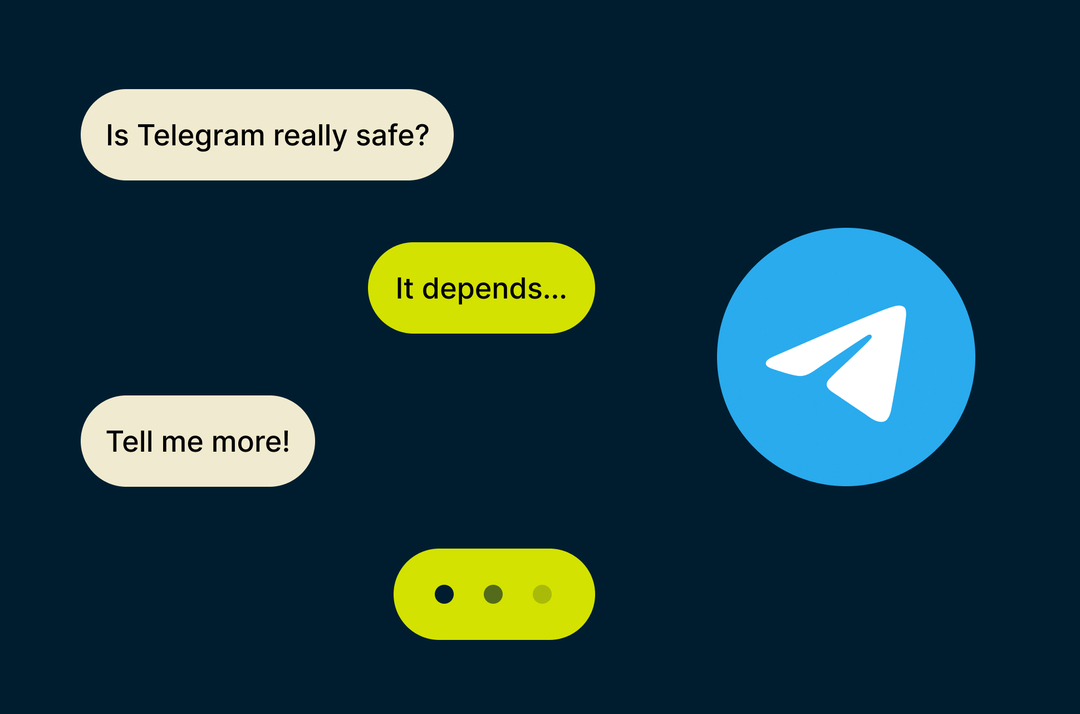
1.1. Cài đặt ảnh đại diện trên Telegram bằng điện thoại
Để cài đặt ảnh đại diện trên Telegram bằng điện thoại, bạn có thể làm theo các bước sau:
Bước 1: Mở ứng dụng Telegram và đăng nhập vào tài khoản của bạn.
Bước 2: Chọn biểu tượng menu ở góc trên bên phải màn hình và chọn “Settings”.
Bước 3: Trong mục “Settings”, chọn “Edit” ở phần “Profile”.
Bước 4: Chọn “Camera” hoặc “Gallery” để chọn ảnh từ điện thoại của bạn. Nếu bạn muốn sử dụng ảnh GIF làm avatar, hãy chọn “Gallery” và chọn ảnh GIF mà bạn muốn sử dụng.
Bước 5: Chỉnh sửa ảnh theo ý muốn bằng cách di chuyển và thu/phóng ảnh. Sau đó, nhấn “Done” để lưu lại.
Bước 6: Cuối cùng, nhấn “Save” để lưu lại ảnh đại diện mới của bạn.
b. Cài đặt ảnh đại diện trên Telegram bằng máy tính
Để cài đặt ảnh đại diện trên Telegram bằng máy tính, bạn có thể làm theo các bước sau:
Bước 1: Truy cập vào trang web của Telegram tại https://web.telegram.org/.
Bước 2: Đăng nhập vào tài khoản của bạn.
Bước 3: Chọn biểu tượng menu ở góc trên bên phải màn hình và chọn “Settings”.
Bước 4: Trong mục “Settings”, chọn “Edit” ở phần “Profile”.
Bước 5: Chọn “Gallery” để chọn ảnh từ máy tính của bạn. Nếu bạn muốn sử dụng ảnh GIF làm avatar, hãy chọn ảnh GIF mà bạn muốn sử dụng.
Bước 6: Chỉnh sửa ảnh theo ý muốn bằng cách di chuyển và thu/phóng ảnh. Sau đó, nhấn “Done” để lưu lại.
Bước 7: Cuối cùng, nhấn “Save” để lưu lại ảnh đại diện mới của bạn.
2. Cách chọn ảnh gif làm avatar trên Telegram
Khi đã biết cách cài đặt ảnh GIF làm avatar trên Telegram, bạn có thể tự do lựa chọn ảnh GIF mà bạn muốn sử dụng. Tuy nhiên, để tạo ra một avatar đẹp và ấn tượng, bạn có thể tham khảo một số ý tưởng sau:
2.1. Chọn ảnh GIF với hiệu ứng động
Một trong những điểm đặc biệt của ảnh GIF là khả năng tạo ra các hiệu ứng động. Bạn có thể tìm kiếm trên internet hoặc sử dụng các ứng dụng chỉnh sửa ảnh để tạo ra những hiệu ứng động đẹp mắt cho ảnh của mình. Ví dụ như ảnh GIF với hiệu ứng nước chảy, ánh sáng bập bùng hay các hiệu ứng khác.

2.2. Sử dụng ảnh GIF với chủ đề yêu thích
Nếu bạn là một fan hâm mộ của một bộ phim, một nhân vật hoặc một câu nói nào đó, bạn có thể sử dụng ảnh GIF liên quan đến chủ đề yêu thích của mình làm avatar trên Telegram. Điều này sẽ giúp bạn thể hiện sở thích và cá tính của mình thông qua ảnh đại diện.
3.1. Tạo ra ảnh GIF riêng
Nếu bạn có khả năng thiết kế hoặc chỉnh sửa ảnh, bạn có thể tạo ra một ảnh GIF độc đáo và riêng biệt cho mình. Bạn có thể sử dụng các ứng dụng như Adobe Photoshop, GIMP hoặc Canva để tạo ra một ảnh GIF theo ý muốn của mình.
3. Cài đặt ảnh đại diện trên Telegram bằng máy tính
Ngoài việc sử dụng ảnh GIF làm avatar trên Telegram, bạn cũng có thể tùy chỉnh ảnh đại diện của mình bằng cách sử dụng máy tính. Điều này sẽ giúp bạn có thể chỉnh sửa và tạo ra những ảnh đại diện đẹp hơn với nhiều tính năng hơn so với việc sử dụng điện thoại.
3.1. Sử dụng các phần mềm chỉnh sửa ảnh
Để tạo ra một ảnh đại diện đẹp và ấn tượng trên Telegram, bạn có thể sử dụng các phần mềm chỉnh sửa ảnh như Adobe Photoshop, GIMP hoặc Canva. Với các tính năng đa dạng của các phần mềm này, bạn có thể tạo ra những hiệu ứng động, chỉnh sửa màu sắc và kích thước ảnh theo ý muốn.
3.2. Sử dụng các trang web chỉnh sửa ảnh trực tuyến
Nếu bạn không muốn tải về và cài đặt các phần mềm chỉnh sửa ảnh, bạn có thể sử dụng các trang web chỉnh sửa ảnh trực tuyến như Pixlr, Fotor hoặc BeFunky. Các trang web này cung cấp các công cụ chỉnh sửa ảnh đơn giản và dễ sử dụng, giúp bạn tạo ra những ảnh đại diện đẹp và ấn tượng.
3.3. Tạo ảnh đại diện từ video
Nếu bạn muốn tạo ra một ảnh đại diện độc đáo và khác biệt, bạn có thể sử dụng các phần mềm chuyển đổi video thành ảnh như VLC Media Player hoặc FFmpeg để tạo ra ảnh đại diện từ video. Điều này sẽ giúp bạn có thể tạo ra những ảnh đại diện độc đáo và thu hút sự chú ý của mọi người trên Telegram.
Trong bài viết này từ Công ty Quảng Cáo Marketing Online Limoseo, chúng ta đã tìm hiểu cách cài ảnh gif làm avatar trên telegram thông qua điện thoại và máy tính. Bằng cách tùy chỉnh ảnh đại diện của mình, bạn có thể thể hiện cá tính và sở thích của mình trên ứng dụng nhắn tin này. Hãy thử áp dụng các bước hướng dẫn trong bài viết để tạo ra một ảnh đại diện độc đáo và ấn tượng cho mình trên Telegram!

